在Office2007中实行查看被禁用加载项的详细步骤_装机软件
[摘要]软件大小: 352.35MB 软件版本: 1.0 软件类型:yesky标签: 伙伴们知道在Office2007中如何查看被禁用加载项吗?接下来,就是小编讲解的在Office2007中实行查看被禁用...
- 软件大小: 352.35MB
- 软件版本: 1.0
- 软件类型:
yesky
标签:
伙伴们知道在Office2007中如何查看被禁用加载项吗?接下来,就是小编讲解的在Office2007中实行查看被禁用加载项的详细步骤。
首先打开一个word文档,点击一下左上角的office图标。
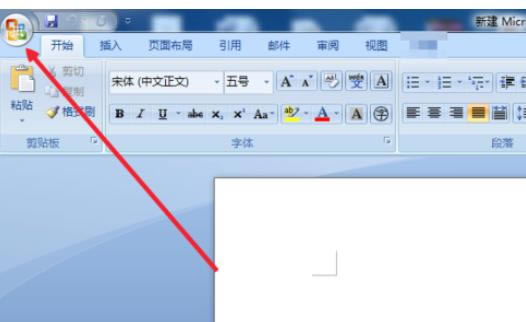
然后点击右边的“word选项”按钮。
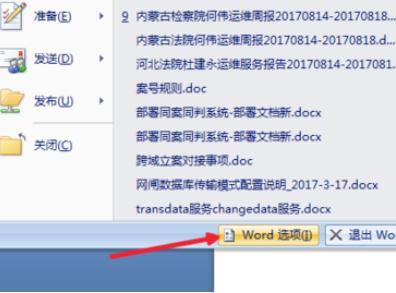
出来的word选项对话框中,点击“加载项”按钮。
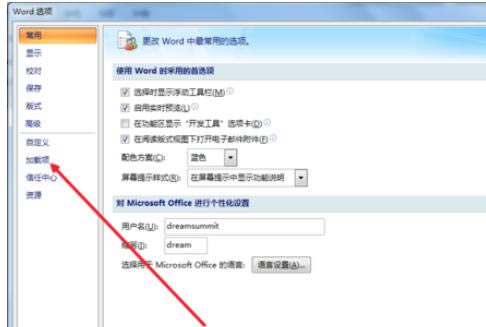
然后在管理下拉框中,选择“禁用项目”,点击后边的“转到”按钮。
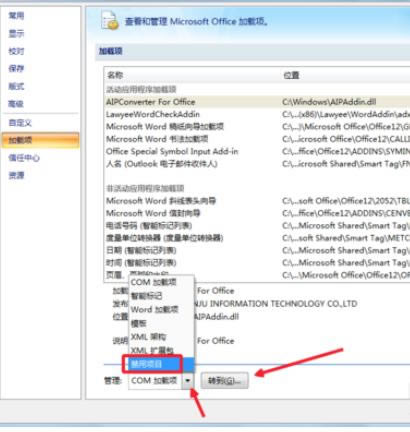
然后就会出现禁用项目对话框,如果有word禁用的加载项的话,都会在这里。我们要启用的话,只要选择对应的加载项,点击下方的“启用”按钮即可。
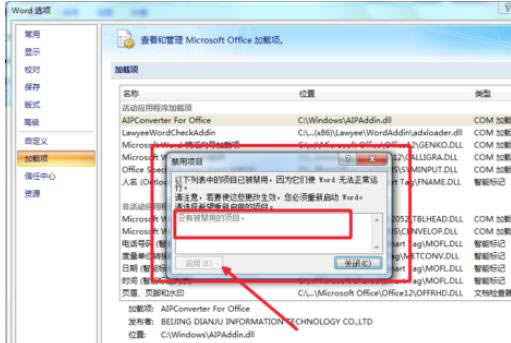
上文就是小编讲解的在Office2007中实行查看被禁用加载项的详细步骤,大家都学会了吗?
装机软件,全自动在线安装过程,无需电脑技术,小白在家也可自己完成安装,纯净稳定,装机必备之选!
……